Библиотека сайта rus-linux.net
FileZilla 3 теперь и на Linux
Оригинал: FileZilla 3 brings Windows FTP goodness to Linux
Автор: Nathan Willis
Дата: 31 августа 2007
Перевод: Александр Тарасов aka oioki
Дата перевода: 10 сентября 2007
При копировании материала обязательны указание автора, переводчика и ссылки на оригинал статьи и настоящую страницу как первоисточник перевода!
Один из лучших FTP-клиентов с открытым кодом FileZilla до недавних пор был доступен только пользователям Windows. Версия 3 была переписана с нуля, что позволило программе запускаться на других операционных системах, включая Linux.
Последняя версия FileZilla может быть скачана с сайта filezilla-project.org либо на странице проекта SourceForge.net. В обоих местах будут предложены для скачивания серия FileZilla 2.x для Windows и FileZilla 3.x для Linux, Mac OS X, FreeBSD и Windows.
Несмотря на сходство в названиях, FileZilla не основана на коде Mozilla или на технологиях, относящихся к Mozilla, например, XUL. Программа использует библиотеку wxWidgets для элементов пользовательского интерфейса, и построена на стандартных инструментах GNU.
На данный момент программа доступна пользователям Linux в виде tar-архива, который содержит бинарный файл filezilla, утилиту командной строки SSH FTP (SFTP) под названием fzsftp и различные конфигурационные файлы. Перед установкой убедитесь, что у вас установлена упомянутая библиотека wxWidgets.
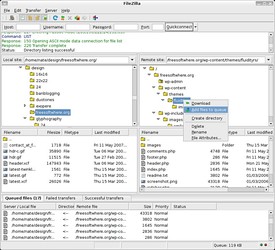
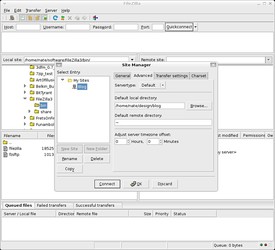
Работаем с файлами
По умолчанию FileZilla предлагает традиционный двухпанельный интерфейс, обычный для большинства FTP-клиентов - одна панель предназначена для вашей локальной машины, другая для удаленной. В верхней части экрана расположено окно сообщений, в котором записывается ход соединений и выполняемых операций. Вы можете настроить расположение панелей посредством диалогового окна Preferences, которое вызывается из меню Правка -> Настройки. Возможны четыре варианта расположения панелей.Вы можете также поменять набор значков, хотя их не так много. Мне не удалось найти ни в документации FileZilla, ни на вики информацию о том, как создать свой набор значков.
Работать с FileZilla очень просто; вы вводите адреса серверов FTP, SFTP или FTP-over-SSL в поле, расположенном в верхней части окна, после чего происходит соединение. В менеджере сайтов можно сохранять настройки для часто посещаемых серверов (включая стартовый каталог). Другими словами, FileZilla ведёт себя как и любой другой хороший FTP-клиент.
Однако FileZilla немного по-другому работает с файлами: он выстраивает файловые операции в очередь и не делает ничего, пока вы не нажмёте на панели инструментов кнопку Process. Эта очередь отображается в нижней части экрана. По мере обработки очереди файлы перемещаются из списка очереди в список "successful transfers" (в случае успеха), либо в список "failed transfers" (в случае неудачи). Затем можно легко просмотреть список неудавшихся загрузок и понять причину ошибок, не занимаясь долгими поисками в каком-нибудь отчёте. Организация загрузок в виде очередей может нравиться или нет (это по большому счёту дело вкуса), но мне они показались весьма полезными.
Сравниваем
Я использую FTP-клиент лишь когда мне нужно много возможностей в обращении с файлами - в других случаях я использую защищенный upload-интерфейс моего провайдера. Передача файла - настолько монотонная задача, что чем менее она заметна, тем лучше. В прошлом на моих Linux-машинах я в основном использовал gFTP, но его интерфейс всегда мне не нравился: перегруженные и неорганизованные меню, несоразмерные поля пользователя и пароля, неясные настройки и графические элементы управления, которые не менялись с 1990 года.FTP-клиент Kasablanca, предназначенный для KDE, ненамного лучше. У меня появляются подозрения, что каждое окружение рабочего стола стремится, чтобы пользователь производил FTP-операции с помощью его файлового менеджера. Однако это годится лишь для минимальных задач. Файловые менеджеры, похоже, всегда стремятся открыть как можно больше окон, создавать уменьшенные изображения файлов, прятать расширения файлов и файлы с расширением .dot, в общем, стремятся показать содержимое папки в как можно более приятном виде.
Работа с FTP часто сводится к передаче файлов за как можно меньшее время и как можно более простыми способами. С этой точки зрения FileZilla выигрывает у своих конкурентов. Обе панели разделяют списки просмотра для каталогов и файлов, что упрощает навигацию. Вы можете включить/выключить отображение файлов .dot на лету. Менеджер сайтов прост и хорошо организован. Мастер настройки файрволла/маршрутизатора даже дает объяснения многочисленным настройкам (к примеру, активный или пассивный режим) на русском языке.
Ждем большего
В этой версии FileZilla некоторые пользователи не найдут нужные им функции. Одна из них - команда sync, которая сравнивает и синхронизирует удаленный и локальный каталоги. Еще одна необходимая функция - локальное редактирование удаленных файлов. В большинстве случаев это сводится к копированию файла на локальный компьютер, редактированию и загрузке обратно при сохранении. Наличию этой функции были бы рады многие пользователи, без ее наличия в FileZilla приходится немного неудобно.Команда разработчиков FileZilla планирует добавить функции синхронизации и локального редактирования в следующих версиях. Прогресс разработки описан в журнале разработчиков на форуме проекта.
FTP - один из старейших Интернет-протоколов, который до сих пор используется. Многие пользователи Linux желают, чтобы поддержка FTP и SFTP была интегрирована в другие инструменты, к примеру, если вы - веб-разработчик, то наверняка хотите иметь FTP-доступ в своем IDE.
Я успешно использовал FileZilla на Windows, а теперь разделяю радость появления этой программы на Linux вместе с другими пользователями.
